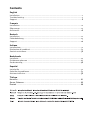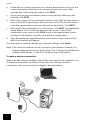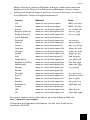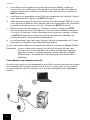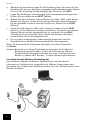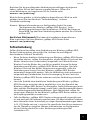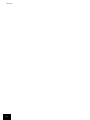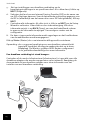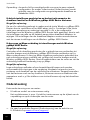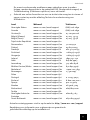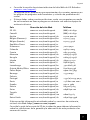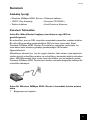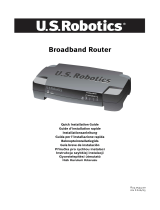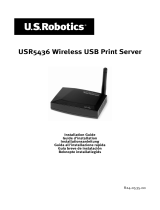US Robotics Wireless 54Mbps ADSL Router Handleiding
- Categorie
- Routers
- Type
- Handleiding
Pagina wordt geladen...
Pagina wordt geladen...

Contents
English
Installation....................................................................................................................1
Troubleshooting............................................................................................................5
Support.........................................................................................................................8
Français
Installation...................................................................................................................11
Dépannage.................................................................................................................. 15
Assistance................................................................................................................... 18
Deutsch
Installation.................................................................................................................. 21
Fehlerbehebung..........................................................................................................25
Support.......................................................................................................................28
Italiano
Installazione................................................................................................................ 31
Risoluzione di problemi...............................................................................................35
Servizio assistenza......................................................................................................38
Nederlands
Installatie .................................................................................................................... 41
Problemen oplossen ...................................................................................................45
Ondersteuning ............................................................................................................48
Español
Instalación ..................................................................................................................51
Solución de problemas................................................................................................55
Asistencia técnica........................................................................................................58
Türkçe
Kurulum ................................................................................................................ 61
Sorun Giderme ..................................................................................................... 65
Destek ..................................................................................................................68
:
:
:
:
:
Pagina wordt geladen...
Pagina wordt geladen...
Pagina wordt geladen...
Pagina wordt geladen...
Pagina wordt geladen...
Pagina wordt geladen...
Pagina wordt geladen...
Pagina wordt geladen...
Pagina wordt geladen...
Pagina wordt geladen...
Pagina wordt geladen...
Pagina wordt geladen...
Pagina wordt geladen...
Pagina wordt geladen...
Pagina wordt geladen...
Pagina wordt geladen...
Pagina wordt geladen...
Pagina wordt geladen...
Pagina wordt geladen...
Pagina wordt geladen...
Pagina wordt geladen...
Pagina wordt geladen...
Pagina wordt geladen...
Pagina wordt geladen...
Pagina wordt geladen...
Pagina wordt geladen...
Pagina wordt geladen...
Pagina wordt geladen...
Pagina wordt geladen...
Pagina wordt geladen...
Pagina wordt geladen...
Pagina wordt geladen...
Pagina wordt geladen...
Pagina wordt geladen...
Pagina wordt geladen...
Pagina wordt geladen...
Pagina wordt geladen...
Pagina wordt geladen...
Pagina wordt geladen...
Pagina wordt geladen...
Pagina wordt geladen...

Nederlands
41
Nederlands
Installatie
Inhoud verpakking
Aanwijzingen voor installatie
Stap één: microfilter(s) aansluiten (indien meegeleverd of vereist door uw
ISP)
Een microfilter verwijdert de storing tussen spraak- en DSL-signalen. Uw ISP
stelt vast of een microfilter nodig is. Indien er geen microfilter met de Wireless
54Mbps ADSL Router is meegeleverd, kunt u uw ISP vragen of u er één of meer
dient aan te schaffen.
Om een microfilter te installeren, dient u elk apparaat (telefoon, fax of ander
telefonie-apparaat) op het microfilter aan te sluiten en het microfilter
vervolgens in de telefoonaansluiting te steken. Installeer geen microfilter op
de kabel waarmee de Wireless 54Mbps ADSL Router op de telefoonaansluiting
wordt aangesloten, tenzij het microfilter zowel een aansluiting voor de router
als voor de telefoon heeft.
Stap twee: de Wireless 54Mbps ADSL Router aansluiten op de
telefoonaansluiting in de muur
1. Schakel uw computer uit.
• Wireless 54Mbps ADSL Router • Ethernet-kabel
• 12 VDC stroomtoevoer • Installatie-cd
• Telefoonkabel • Beknopte installatiegids

42
Nederlands
2. Sluit een uiteinde van de meegeleverde telefoonkabel aan op de ADSL-
poort van de Wireless 54Mbps ADSL Router. Sluit het andere uiteinde van
de telefoonkabel aan op de telefoonaansluiting in de muur.
Stap drie: de Wireless 54Mbps ADSL Router aansluiten op uw computer en
de stroomtoevoer
1. Sluit een uiteinde van de meegeleverde Ethernet-kabel aan op de
Ethernet-adapter van uw computer. Sluit het andere uiteinde aan
op de LAN-poort van de Wireless 54Mbps ADSL Router.

Nederlands
43
2. Sluit de meegeleverde netvoedingsadapter aan op de stroomaansluiting
van de Wireless 54Mbps ADSL Router. Sluit de netvoedingsadapter aan
op een gewoon stopcontact. Schakel uw computer in.
Stap vier: de standaard verbindingsinstellingen configureren
Mogelijk hebt u uw gebruikersnaam en wachtwoord voor uw
internetverbinding nodig voor de installatie van de Wireless 54Mbps ADSL
Router. Afhankelijk van uw ISP hebt u misschien de volgende informatie
nodig: IP-adres, subnetmasker, gateway/router, DNS-servers/naamservers en
servicenaam (optioneel).
Opmerking: als u daar niet alle vereiste informatie vindt, dient u contact op te
nemen met uw ISP om deze informatie te verkrijgen.
Voer de volgende stappen van de Setup Wizard uit om de standaard
verbindingsinstellingen van de Wireless 54Mbps ADSL Router te configureren.
1. Start een webbrowser. Typ http://192.168.2.1 op de locatie- of adresregel
van uw webbrowser in om toegang te krijgen tot de webinterface. Er is
standaard geen wachtwoord, dus klik simpelweg op LOGIN (Aanmelden)
om toegang tot de webinterface te krijgen.
Opmerking: als u wordt gevraagd om verbinding te maken met het
internet, dient u afhankelijk van uw browser waarschijnlijk Try
Again (Opnieuw) of Connect (Verbinden) te selecteren.
2. Selecteer uw land en klik op Apply (Toepassen). Controleer of u het juiste
land hebt geselecteerd en klik op OK.
3. De webinterface wordt geopend en de Setup Wizard begint. Klik op NEXT
(Volgende).
4. Volg de aanwijzingen op het scherm om een wachtwoord voor de router
aan te maken. Houd er rekening mee dat u geen huidig wachtwoord hoeft
in te voeren. Klik nadat u een wachtwoord hebt aangemaakt en bevestigd
op NEXT.

44
Nederlands
5. Stel uw instellingen voor draadloze verbinding en de
beveiligingsinstellingen in en specificeer deze. Als u klaar bent, klikt u op
NEXT (Volgende).
6. Selecteer het land van uw Internet Service Provider (ISP) en de naam van
uw ISP of het type daarvan. Voer de betreffende verbindingsgegevens van
de ISP in (afhankelijk van de keuzen die u voor ISP hebt gemaakt). Klik op
NEXT.
7. Controleer alle informatie. Als alles juist is, klikt u op NEXT om de Setup
Wizard te voltooien. U beschikt nu over internettoegang. Klik als er
informatie onjuist is op BACK (Terug) om naar het betreffende scherm
te gaan en de informatie te wijzigen. Ga vervolgens verder met de
configuratie.
8. De door u ingevoerde informatie wordt opgeslagen en het hoofdscherm
van de webinterface wordt weergegeven.
Klik op Status (Status) als u uw internetinstellingen wilt controleren.
Opmerking: als u nog geen beveiliging voor uw draadloze netwerk hebt
ingesteld, wordt het ten zeerste aanbevolen dat nu te doen.
Raadpleeg 'De Wireless 54Mbps ADSL Router configureren'
in de
gebruikershandleiding
voor meer informatie.
Een draadloze verbinding tot stand brengen:
Controleer of de modus Infrastructure (Infrastructuur) is ingesteld voor alle
draadloze adapters die worden aangesloten op het netwerk. Raadpleeg de
documentatie bij uw draadloze adapter voor meer informatie over het
instellen van een draadloze verbinding.

Nederlands
45
Als u de standaardverbindingsinstellingen hebt geconfigureerd, behoort u
toegang tot het internet te hebben. Start een webbrowser en registreer uw
product op www.usr.com/productreg
Als de pagina geladen wordt, kunt u de installatieprocedure als voltooid
beschouwen. Als de pagina niet wordt geladen, dient u het gedeelte
Problemen oplossen te raadplegen.
Opmerking: raadpleeg het gedeelte 'De Wireless 54Mbps ADSL Router
configureren' in de
gebruikershandleiding
op de installatie-cd
voor meer informatie over de configuratie. Neem contact
op met uw ISP als u vragen hebt over uw type WAN of
verbindingsgegevens.
Gefeliciteerd. U hebt de installatieprocedure met succes voltooid. Ga naar
www.usr.com/productreg/ om uw Wireless 54Mbps ADSL Router te
registreren.
Problemen oplossen
Als er problemen optreden bij het tot stand brengen van een verbinding met
de Wireless 54Mbps ADSL Router, dient u de volgende alinea's te lezen om te
zien of de betreffende situaties van toepassing zijn.
• Als u een draadloze verbinding met de Wireless 54Mbps ADSL Router tot
stand wilt brengen en dat niet lukt, dient u te controleren of alle draadloze
kaarten zijn ingesteld op de modus Infrastructure (Infrastructuur). Als
de draadloze kaarten zijn ingesteld op de modus 802.11g Ad hoc, kunt u
geen verbinding maken met de Wireless 54Mbps ADSL Router. Als alle
draadloze kaarten zijn ingesteld op de modus Infrastructure, zou er
automatisch een verbinding tot stand moeten worden gebracht met het
Access Point van de Wireless 54Mbps ADSL Router. Als de draadloze
kaarten niet automatisch een verbinding tot stand brengen, dient u te
blijven scannen totdat ze de Wireless 54Mbps ADSL Router detecteren
en een verbinding tot stand brengen.
• Als u wel een draadloze verbinding met de Wireless 54Mbps ADSL Router
hebt, maar deze verbinding van slechte kwaliteit is, dient u de positie
van de Wireless 54Mbps ADSL Router te controleren. Grote afstanden,
meerdere verdiepingen en stalen of betonnen muren kunnen de kwaliteit
van de verbinding nadelig beïnvloeden. Indien mogelijk dient u de positie
van de Wireless 54Mbps ADSL Router te wijzigen om deze hindernissen te
overbruggen.
• Als de Wireless 54Mbps ADSL Router juist is aangesloten en u toegang
hebt tot internet, maar problemen ondervindt bij het maken van
verbinding met speciale toepassingen (bijv. ICQ of Battle.net), dient u
specifieke poorten toe te wijzen om de firewall-functie te omzeilen.
Raadpleeg de
gebruikershandleiding
op de installatie-cd voor meer
informatie over het configureren van deze functie.

46
Nederlands
Ik kan geen toegang krijgen tot de webinterface van de router.
Mogelijke oplossing:
Controleer of de voedingskabel en alle Ethernet-kabels goed zijn aangesloten.
Controleer ook de kabels die de Wireless 54Mbps ADSL Router en alle
computers met elkaar verbinden.
Mogelijke oplossing:
Controleer of het IP-adres van uw computer binnen het standaardbereik
van 192.168.2.xxx valt. Controleer of het adres van het subnetmasker
255.255.255.0 is. De standaard gateway moet de vorm van het IP-adres
van de Wireless 54Mbps ADSL Router hebben, namelijk 192.168.2.1.
Gebruikers van Windows 95, 98 of Me:
Klik in Windows eerst op Start en daarna op Uitvoeren. Typ winipcfg en
klik op OK. Controleer of het IP-adres, het subnetmasker, de standaard
gateway en de DNS-servergegevens correct zijn. Als dat niet het geval is,
klikt u op Alles vrijgeven en daarna op Alles vernieuwen.
Gebruikers van Windows NT, 2000 of XP:
Klik in Windows eerst op Start en daarna op Uitvoeren. Typ cmd en klik op
OK. Typ ipconfig /all achter de DOS-prompt. Controleer of het IP-adres,
het subnetmasker, de standaard gateway en de DNS-servergegevens
correct zijn. Als dat niet het geval is, typt u ipconfig /release en drukt
u op ENTER. Typ daarna ipconfig /renew en druk op ENTER.
Mogelijke oplossing:
U dient de verbindingsinstelling van uw webbrowser te controleren.
Controleer ook of de functie HTTP Proxy van uw webbrowser is uitgeschakeld.
Als dit niet het geval is, kan uw webbrowser de configuratiepagina's in uw
Wireless 54Mbps ADSL Router niet lezen. Start uw webbrowser.
Gebruikers van Internet Explorer:
Klik op Extra, Internet-opties en op het tabblad Verbindingen. Selecteer
Nooit een verbinding kiezen, klik op Toepassen en vervolgens op OK. Klik
nogmaals op Extra en daarna weer op Internet-opties. Klik op het tabblad
Verbindingen en daarna op de knop LAN-instellingen. Verwijder de
vinkjes uit alle vakjes en klik op OK. Klik op OK om Internet-opties te
sluiten.
Gebruikers van Netscape Navigator:
Klik op Bewerken, Voorkeuren en dubbelklik op Geavanceerd in het
venster Categorie. Klik op Proxy's, selecteer Directe verbinding met
het Internet en klik op OK. Klik nogmaals op Bewerken en daarna op
Voorkeuren. Dubbelklik bij Categorie op Geavanceerd en klik op Proxy's.
Selecteer Directe verbinding met het Internet en klik op OK.

Nederlands
47
Ik kan geen verbinding meer maken met internet via de Wireless 54Mbps
ADSL Router.
Mogelijke oplossing:
Controleer of de voedingskabel, de telefoonkabel en de Ethernet-kabel juist
zijn aangesloten.
Mogelijke oplossing:
Controleer of het IP-adres van uw computer binnen het standaardbereik
van 192.168.2.xxx valt. Controleer of het adres van het subnetmasker
255.255.255.0 is. De standaard gateway moet de vorm van het IP-adres
van de Wireless 54Mbps ADSL Router hebben, namelijk 192.168.2.1. Voer
de volgende stappen uit om al deze instellingen te controleren:
Gebruikers van Windows 95, 98 of Me:
Klik in Windows eerst op Start en daarna op Uitvoeren. Typ winipcfg en
klik op OK. Controleer of het IP-adres, het subnetmasker, de standaard
gateway en de DNS-servergegevens correct zijn. Als dat niet het geval is,
klikt u op Alles vrijgeven en daarna op Alles vernieuwen.
Gebruikers van Windows NT, 2000 of XP:
Klik in Windows eerst op Start en daarna op Uitvoeren. Typ cmd en klik op
OK. Typ ipconfig /all achter de DOS-prompt. Controleer of het IP-adres,
het subnetmasker, de standaard gateway en de DNS-servergegevens
correct zijn. Als dat niet het geval is, typt u ipconfig /release en drukt
u op ENTER. Typ daarna ipconfig /renew en druk op ENTER.
De webinterface voor de Wireless 54Mbps ADSL Router reageert niet, maar
ik heb wel toegang tot internet.
Mogelijke oplossing:
Als uw webinterface niet meer reageert, koppelt u de Wireless 54Mbps ADSL
Router los van de stroomtoevoer en sluit u deze daar vervolgens weer op aan.
De Wireless 54Mbps ADSL Router wordt zo opnieuw opgestart. Als u nog
steeds niet kunt communiceren met de webinterface van de router, dient u de
RESET-knop vijf seconden lang ingedrukt te houden met een paperclip. De
fabrieksinstellingen van de Wireless 54Mbps ADSL Router worden zo hersteld.
Als u de configuratie-instellingen had gewijzigd, dient u deze wijzigingen
opnieuw in te voeren.
Ik kan geen verbinding tot stand brengen met de draadloze functie van de
Wireless 54Mbps ADSL Router.
Mogelijke oplossing:
Controleer eerst of alle draadloze adapters zijn ingesteld op de modus
Infrastructure (Infrastructuur). Als uw draadloze adapter is ingesteld op de
modus Ad hoc hebt u geen toegang tot de draadloze functie. Raadpleeg de
documentatie bij uw draadloze adapter voor meer informatie over het wijzigen
van de draadloze modus van uw adapter.

48
Nederlands
Opmerking: de modus Ad hoc wordt gebruikt voor peer-to-peer netwerk-
configuraties. De modus Infrastructure (Infrastructuur) wordt
gebruikt voor de configuratie van geïntegreerde draadloze en
bekabelde LAN's.
Ik heb de instellingen gewijzigd en nu herkent mijn computer de
draadloze functie van de Wireless 54Mbps ADSL Router niet meer.
Mogelijke oplossing:
Ga na of u verbinding probeert te maken met de juiste Wireless 54Mbps ADSL
Router door te controleren of het MAC-adres juist is. Controleer of de juiste
optie voor passphrase en codering ingesteld is. Als u de configuratie-
instellingen van de Wireless 54Mbps ADSL Router hebt gewijzigd, dient u ook
de instellingen van alle op dit netwerk aangesloten draadloze adapters te
wijzigen. De instellingen van de draadloze adapters moeten overeenkomen
met de nieuwe instellingen van de Wireless 54Mbps ADSL Router.
Ik kan geen 54 Mbps verbinding tot stand brengen met de Wireless
54Mbps ADSL Router.
Mogelijke oplossing:
Controleer of de draadloze producten die u gebruikt om een verbinding tot
stand te brengen met de Wireless 54Mbps ADSL Router snelheden van 54
Mbps ondersteunen. U dient 54 Mbps draadloze producten te gebruiken om
een verbinding met een snelheid van 54 Mbps tot stand te brengen met de
Wireless 54Mbps ADSL Router. Start de webinterface van de router en stel de
verbindingssnelheid handmatig in op 54 Mbps.
Mogelijke oplossing:
Lage verbindingssnelheden of een beperkt bereik kunnen ook worden
veroorzaakt door storingen in de omgeving. Verplaats het product om te
proberen zo de kwaliteit van de verbinding te verbeteren. Vergeet bovendien
niet dat factoren zoals verf op loodbasis, betonnen muren en elektronische
apparatuur zoals 2,4 Ghz-telefoons van invloed kunnen zijn op het draadloze
bereik.
Ondersteuning
Extra ondersteuning voor uw router:
1. U hebt uw model- en serienummer nodig.
Het modelnummer is 9110. U vindt het serienummer op de zijkant van de
verpakking en op de onderzijde van de router.
2. Ga naar het gedeelte Support (Ondersteuning) van de website van
U.S.Robotics op www.usr.com/support/
.
Modelnummer Serienummer
9110

Nederlands
49
De meest voorkomende problemen waar gebruikers mee te maken
krijgen, worden besproken in de gedeelten FAQ (Veelgestelde vragen) en
Troubleshooting (Problemen oplossen) voor uw router.
3. Gebruik een online formulier om ons uw technische vraag toe te sturen of
neem contact op met de afdeling Technische ondersteuning van
USRobotics.
Actuele contactgegevens vindt u op de website: http://www.usr.com/support
Raadpleeg voor informatie over reglementen en garantie de
gebruikershandleiding
op de installatie-cd.
Land Webmail Telefoonnr.
Verenigde Staten www.usr.com/emailsupport (888) 216-2850
Canada www.usr.com/emailsupport (888) 216-2850
Oostenrijk www.usr.com/emailsupport/de 07 110 900 116
België (Vlaams) www.usr.com/emailsupport/bn 07 023 35 45
België (Frans) www.usr.com/emailsupport/be 07 023 35 46
Tsjechische Republiek www.usr.com/emailsupport/cz
Denemarken www.usr.com/emailsupport/ea 70 10 4030
Finland www.usr.com/emailsupport/ea 09 8171 0015
Frankrijk www.usr.com/emailsupport/fr 082 5 07 06 93
Duitsland www.usr.com/emailsupport/de 0180 567 1548
Hongarije www.usr.com/emailsupport/hu 0180 567 1548
Ierland www.usr.com/emailsupport/uk 1890 252 130
Italië www.usr.com/emailsupport/it 848 80 9903
Luxemburg www.usr.com/emailsupport/be 342 080 8318
Midden-Oosten/Afrika www.usr.com/emailsupport/me 870 844 4546
Nederland www.usr.com/emailsupport/bn 0900 202 5857
Noorwegen www.usr.com/emailsupport/ea 23 50 0097
Polen www.usr.com/emailsupport/pl
Portugal www.usr.com/emailsupport/pt 0 21 415 4034
Rusland www.usr.com/emailsupport/ru 8 800 200 200 1
Spanje www.usr.com/emailsupport/es 902 11 7964
Zweden www.usr.com/emailsupport/ea 08 5016 3205
Zwitserland www.usr.com/emailsupport/de 0848 840 200
Turkije www.usr.com/emailsupport/tk
Verenigde Arabische
Emiraten
www.usr.com/emailsupport/me 0800 877 63
Groot-Brittannië www.usr.com/emailsupport/uk 0870 844 4546

50
Nederlands
Pagina wordt geladen...
Pagina wordt geladen...
Pagina wordt geladen...
Pagina wordt geladen...
Pagina wordt geladen...
Pagina wordt geladen...
Pagina wordt geladen...
Pagina wordt geladen...
Pagina wordt geladen...
Pagina wordt geladen...
Pagina wordt geladen...
Pagina wordt geladen...
Pagina wordt geladen...
Pagina wordt geladen...
Pagina wordt geladen...
Pagina wordt geladen...
Pagina wordt geladen...
Pagina wordt geladen...
Pagina wordt geladen...
Pagina wordt geladen...
Pagina wordt geladen...
Pagina wordt geladen...
Documenttranscriptie
Contents English Installation .................................................................................................................... 1 Troubleshooting............................................................................................................5 Support .........................................................................................................................8 Français Installation ...................................................................................................................11 Dépannage.................................................................................................................. 15 Assistance................................................................................................................... 18 Deutsch Installation .................................................................................................................. 21 Fehlerbehebung ..........................................................................................................25 Support .......................................................................................................................28 Italiano Installazione................................................................................................................ 31 Risoluzione di problemi...............................................................................................35 Servizio assistenza......................................................................................................38 Nederlands Installatie .................................................................................................................... 41 Problemen oplossen ...................................................................................................45 Ondersteuning ............................................................................................................48 Español Instalación .................................................................................................................. 51 Solución de problemas................................................................................................55 Asistencia técnica........................................................................................................58 Türkçe Kurulum ................................................................................................................ 61 Sorun Giderme ..................................................................................................... 65 Destek .................................................................................................................. 68 : : : : : Nederlands Installatie Nederlands Inhoud verpakking • Wireless 54Mbps ADSL Router • 12 VDC stroomtoevoer • Telefoonkabel • Ethernet-kabel • Installatie-cd • Beknopte installatiegids Aanwijzingen voor installatie Stap één: microfilter(s) aansluiten (indien meegeleverd of vereist door uw ISP) Een microfilter verwijdert de storing tussen spraak- en DSL-signalen. Uw ISP stelt vast of een microfilter nodig is. Indien er geen microfilter met de Wireless 54Mbps ADSL Router is meegeleverd, kunt u uw ISP vragen of u er één of meer dient aan te schaffen. Om een microfilter te installeren, dient u elk apparaat (telefoon, fax of ander telefonie-apparaat) op het microfilter aan te sluiten en het microfilter vervolgens in de telefoonaansluiting te steken. Installeer geen microfilter op de kabel waarmee de Wireless 54Mbps ADSL Router op de telefoonaansluiting wordt aangesloten, tenzij het microfilter zowel een aansluiting voor de router als voor de telefoon heeft. Stap twee: de Wireless 54Mbps ADSL Router aansluiten op de telefoonaansluiting in de muur 1. Schakel uw computer uit. 41 Nederlands 2. Sluit een uiteinde van de meegeleverde telefoonkabel aan op de ADSLpoort van de Wireless 54Mbps ADSL Router. Sluit het andere uiteinde van de telefoonkabel aan op de telefoonaansluiting in de muur. Stap drie: de Wireless 54Mbps ADSL Router aansluiten op uw computer en de stroomtoevoer 1. 42 Sluit een uiteinde van de meegeleverde Ethernet-kabel aan op de Ethernet-adapter van uw computer. Sluit het andere uiteinde aan op de LAN-poort van de Wireless 54Mbps ADSL Router. Nederlands 2. Sluit de meegeleverde netvoedingsadapter aan op de stroomaansluiting van de Wireless 54Mbps ADSL Router. Sluit de netvoedingsadapter aan op een gewoon stopcontact. Schakel uw computer in. Stap vier: de standaard verbindingsinstellingen configureren Mogelijk hebt u uw gebruikersnaam en wachtwoord voor uw internetverbinding nodig voor de installatie van de Wireless 54Mbps ADSL Router. Afhankelijk van uw ISP hebt u misschien de volgende informatie nodig: IP-adres, subnetmasker, gateway/router, DNS-servers/naamservers en servicenaam (optioneel). Opmerking: als u daar niet alle vereiste informatie vindt, dient u contact op te nemen met uw ISP om deze informatie te verkrijgen. Voer de volgende stappen van de Setup Wizard uit om de standaard verbindingsinstellingen van de Wireless 54Mbps ADSL Router te configureren. 1. Start een webbrowser. Typ http://192.168.2.1 op de locatie- of adresregel van uw webbrowser in om toegang te krijgen tot de webinterface. Er is standaard geen wachtwoord, dus klik simpelweg op LOGIN (Aanmelden) om toegang tot de webinterface te krijgen. Opmerking: als u wordt gevraagd om verbinding te maken met het internet, dient u afhankelijk van uw browser waarschijnlijk Try Again (Opnieuw) of Connect (Verbinden) te selecteren. 2. Selecteer uw land en klik op Apply (Toepassen). Controleer of u het juiste land hebt geselecteerd en klik op OK. 3. De webinterface wordt geopend en de Setup Wizard begint. Klik op NEXT (Volgende). 4. Volg de aanwijzingen op het scherm om een wachtwoord voor de router aan te maken. Houd er rekening mee dat u geen huidig wachtwoord hoeft in te voeren. Klik nadat u een wachtwoord hebt aangemaakt en bevestigd op NEXT. 43 Nederlands 5. 6. 7. 8. Stel uw instellingen voor draadloze verbinding en de beveiligingsinstellingen in en specificeer deze. Als u klaar bent, klikt u op NEXT (Volgende). Selecteer het land van uw Internet Service Provider (ISP) en de naam van uw ISP of het type daarvan. Voer de betreffende verbindingsgegevens van de ISP in (afhankelijk van de keuzen die u voor ISP hebt gemaakt). Klik op NEXT. Controleer alle informatie. Als alles juist is, klikt u op NEXT om de Setup Wizard te voltooien. U beschikt nu over internettoegang. Klik als er informatie onjuist is op BACK (Terug) om naar het betreffende scherm te gaan en de informatie te wijzigen. Ga vervolgens verder met de configuratie. De door u ingevoerde informatie wordt opgeslagen en het hoofdscherm van de webinterface wordt weergegeven. Klik op Status (Status) als u uw internetinstellingen wilt controleren. Opmerking: als u nog geen beveiliging voor uw draadloze netwerk hebt ingesteld, wordt het ten zeerste aanbevolen dat nu te doen. Raadpleeg 'De Wireless 54Mbps ADSL Router configureren' in de gebruikershandleiding voor meer informatie. Een draadloze verbinding tot stand brengen: Controleer of de modus Infrastructure (Infrastructuur) is ingesteld voor alle draadloze adapters die worden aangesloten op het netwerk. Raadpleeg de documentatie bij uw draadloze adapter voor meer informatie over het instellen van een draadloze verbinding. 44 Nederlands Als u de standaardverbindingsinstellingen hebt geconfigureerd, behoort u toegang tot het internet te hebben. Start een webbrowser en registreer uw product op www.usr.com/productreg Als de pagina geladen wordt, kunt u de installatieprocedure als voltooid beschouwen. Als de pagina niet wordt geladen, dient u het gedeelte Problemen oplossen te raadplegen. Opmerking: raadpleeg het gedeelte 'De Wireless 54Mbps ADSL Router configureren' in de gebruikershandleiding op de installatie-cd voor meer informatie over de configuratie. Neem contact op met uw ISP als u vragen hebt over uw type WAN of verbindingsgegevens. Gefeliciteerd. U hebt de installatieprocedure met succes voltooid. Ga naar www.usr.com/productreg/ om uw Wireless 54Mbps ADSL Router te registreren. Problemen oplossen Als er problemen optreden bij het tot stand brengen van een verbinding met de Wireless 54Mbps ADSL Router, dient u de volgende alinea's te lezen om te zien of de betreffende situaties van toepassing zijn. • Als u een draadloze verbinding met de Wireless 54Mbps ADSL Router tot stand wilt brengen en dat niet lukt, dient u te controleren of alle draadloze kaarten zijn ingesteld op de modus Infrastructure (Infrastructuur). Als de draadloze kaarten zijn ingesteld op de modus 802.11g Ad hoc, kunt u geen verbinding maken met de Wireless 54Mbps ADSL Router. Als alle draadloze kaarten zijn ingesteld op de modus Infrastructure, zou er automatisch een verbinding tot stand moeten worden gebracht met het Access Point van de Wireless 54Mbps ADSL Router. Als de draadloze kaarten niet automatisch een verbinding tot stand brengen, dient u te blijven scannen totdat ze de Wireless 54Mbps ADSL Router detecteren en een verbinding tot stand brengen. • Als u wel een draadloze verbinding met de Wireless 54Mbps ADSL Router hebt, maar deze verbinding van slechte kwaliteit is, dient u de positie van de Wireless 54Mbps ADSL Router te controleren. Grote afstanden, meerdere verdiepingen en stalen of betonnen muren kunnen de kwaliteit van de verbinding nadelig beïnvloeden. Indien mogelijk dient u de positie van de Wireless 54Mbps ADSL Router te wijzigen om deze hindernissen te overbruggen. • Als de Wireless 54Mbps ADSL Router juist is aangesloten en u toegang hebt tot internet, maar problemen ondervindt bij het maken van verbinding met speciale toepassingen (bijv. ICQ of Battle.net), dient u specifieke poorten toe te wijzen om de firewall-functie te omzeilen. Raadpleeg de gebruikershandleiding op de installatie-cd voor meer informatie over het configureren van deze functie. 45 Nederlands Ik kan geen toegang krijgen tot de webinterface van de router. Mogelijke oplossing: Controleer of de voedingskabel en alle Ethernet-kabels goed zijn aangesloten. Controleer ook de kabels die de Wireless 54Mbps ADSL Router en alle computers met elkaar verbinden. Mogelijke oplossing: Controleer of het IP-adres van uw computer binnen het standaardbereik van 192.168.2.xxx valt. Controleer of het adres van het subnetmasker 255.255.255.0 is. De standaard gateway moet de vorm van het IP-adres van de Wireless 54Mbps ADSL Router hebben, namelijk 192.168.2.1. Gebruikers van Windows 95, 98 of Me: Klik in Windows eerst op Start en daarna op Uitvoeren. Typ winipcfg en klik op OK. Controleer of het IP-adres, het subnetmasker, de standaard gateway en de DNS-servergegevens correct zijn. Als dat niet het geval is, klikt u op Alles vrijgeven en daarna op Alles vernieuwen. Gebruikers van Windows NT, 2000 of XP: Klik in Windows eerst op Start en daarna op Uitvoeren. Typ cmd en klik op OK. Typ ipconfig /all achter de DOS-prompt. Controleer of het IP-adres, het subnetmasker, de standaard gateway en de DNS-servergegevens correct zijn. Als dat niet het geval is, typt u ipconfig /release en drukt u op ENTER. Typ daarna ipconfig /renew en druk op ENTER. Mogelijke oplossing: U dient de verbindingsinstelling van uw webbrowser te controleren. Controleer ook of de functie HTTP Proxy van uw webbrowser is uitgeschakeld. Als dit niet het geval is, kan uw webbrowser de configuratiepagina's in uw Wireless 54Mbps ADSL Router niet lezen. Start uw webbrowser. Gebruikers van Internet Explorer: Klik op Extra, Internet-opties en op het tabblad Verbindingen. Selecteer Nooit een verbinding kiezen, klik op Toepassen en vervolgens op OK. Klik nogmaals op Extra en daarna weer op Internet-opties. Klik op het tabblad Verbindingen en daarna op de knop LAN-instellingen. Verwijder de vinkjes uit alle vakjes en klik op OK. Klik op OK om Internet-opties te sluiten. Gebruikers van Netscape Navigator: Klik op Bewerken, Voorkeuren en dubbelklik op Geavanceerd in het venster Categorie. Klik op Proxy's, selecteer Directe verbinding met het Internet en klik op OK. Klik nogmaals op Bewerken en daarna op Voorkeuren. Dubbelklik bij Categorie op Geavanceerd en klik op Proxy's. Selecteer Directe verbinding met het Internet en klik op OK. 46 Nederlands Ik kan geen verbinding meer maken met internet via de Wireless 54Mbps ADSL Router. Mogelijke oplossing: Controleer of de voedingskabel, de telefoonkabel en de Ethernet-kabel juist zijn aangesloten. Mogelijke oplossing: Controleer of het IP-adres van uw computer binnen het standaardbereik van 192.168.2.xxx valt. Controleer of het adres van het subnetmasker 255.255.255.0 is. De standaard gateway moet de vorm van het IP-adres van de Wireless 54Mbps ADSL Router hebben, namelijk 192.168.2.1. Voer de volgende stappen uit om al deze instellingen te controleren: Gebruikers van Windows 95, 98 of Me: Klik in Windows eerst op Start en daarna op Uitvoeren. Typ winipcfg en klik op OK. Controleer of het IP-adres, het subnetmasker, de standaard gateway en de DNS-servergegevens correct zijn. Als dat niet het geval is, klikt u op Alles vrijgeven en daarna op Alles vernieuwen. Gebruikers van Windows NT, 2000 of XP: Klik in Windows eerst op Start en daarna op Uitvoeren. Typ cmd en klik op OK. Typ ipconfig /all achter de DOS-prompt. Controleer of het IP-adres, het subnetmasker, de standaard gateway en de DNS-servergegevens correct zijn. Als dat niet het geval is, typt u ipconfig /release en drukt u op ENTER. Typ daarna ipconfig /renew en druk op ENTER. De webinterface voor de Wireless 54Mbps ADSL Router reageert niet, maar ik heb wel toegang tot internet. Mogelijke oplossing: Als uw webinterface niet meer reageert, koppelt u de Wireless 54Mbps ADSL Router los van de stroomtoevoer en sluit u deze daar vervolgens weer op aan. De Wireless 54Mbps ADSL Router wordt zo opnieuw opgestart. Als u nog steeds niet kunt communiceren met de webinterface van de router, dient u de RESET-knop vijf seconden lang ingedrukt te houden met een paperclip. De fabrieksinstellingen van de Wireless 54Mbps ADSL Router worden zo hersteld. Als u de configuratie-instellingen had gewijzigd, dient u deze wijzigingen opnieuw in te voeren. Ik kan geen verbinding tot stand brengen met de draadloze functie van de Wireless 54Mbps ADSL Router. Mogelijke oplossing: Controleer eerst of alle draadloze adapters zijn ingesteld op de modus Infrastructure (Infrastructuur). Als uw draadloze adapter is ingesteld op de modus Ad hoc hebt u geen toegang tot de draadloze functie. Raadpleeg de documentatie bij uw draadloze adapter voor meer informatie over het wijzigen van de draadloze modus van uw adapter. 47 Nederlands Opmerking: de modus Ad hoc wordt gebruikt voor peer-to-peer netwerkconfiguraties. De modus Infrastructure (Infrastructuur) wordt gebruikt voor de configuratie van geïntegreerde draadloze en bekabelde LAN's. Ik heb de instellingen gewijzigd en nu herkent mijn computer de draadloze functie van de Wireless 54Mbps ADSL Router niet meer. Mogelijke oplossing: Ga na of u verbinding probeert te maken met de juiste Wireless 54Mbps ADSL Router door te controleren of het MAC-adres juist is. Controleer of de juiste optie voor passphrase en codering ingesteld is. Als u de configuratieinstellingen van de Wireless 54Mbps ADSL Router hebt gewijzigd, dient u ook de instellingen van alle op dit netwerk aangesloten draadloze adapters te wijzigen. De instellingen van de draadloze adapters moeten overeenkomen met de nieuwe instellingen van de Wireless 54Mbps ADSL Router. Ik kan geen 54 Mbps verbinding tot stand brengen met de Wireless 54Mbps ADSL Router. Mogelijke oplossing: Controleer of de draadloze producten die u gebruikt om een verbinding tot stand te brengen met de Wireless 54Mbps ADSL Router snelheden van 54 Mbps ondersteunen. U dient 54 Mbps draadloze producten te gebruiken om een verbinding met een snelheid van 54 Mbps tot stand te brengen met de Wireless 54Mbps ADSL Router. Start de webinterface van de router en stel de verbindingssnelheid handmatig in op 54 Mbps. Mogelijke oplossing: Lage verbindingssnelheden of een beperkt bereik kunnen ook worden veroorzaakt door storingen in de omgeving. Verplaats het product om te proberen zo de kwaliteit van de verbinding te verbeteren. Vergeet bovendien niet dat factoren zoals verf op loodbasis, betonnen muren en elektronische apparatuur zoals 2,4 Ghz-telefoons van invloed kunnen zijn op het draadloze bereik. Ondersteuning Extra ondersteuning voor uw router: 1. U hebt uw model- en serienummer nodig. Het modelnummer is 9110. U vindt het serienummer op de zijkant van de verpakking en op de onderzijde van de router. Modelnummer Serienummer 9110 2. 48 Ga naar het gedeelte Support (Ondersteuning) van de website van U.S.Robotics op www.usr.com/support/. Nederlands De meest voorkomende problemen waar gebruikers mee te maken krijgen, worden besproken in de gedeelten FAQ (Veelgestelde vragen) en Troubleshooting (Problemen oplossen) voor uw router. 3. Gebruik een online formulier om ons uw technische vraag toe te sturen of neem contact op met de afdeling Technische ondersteuning van USRobotics. Land Webmail Telefoonnr. Verenigde Staten Canada Oostenrijk België (Vlaams) België (Frans) Tsjechische Republiek Denemarken Finland Frankrijk Duitsland Hongarije Ierland Italië Luxemburg Midden-Oosten/Afrika Nederland Noorwegen Polen Portugal Rusland Spanje Zweden Zwitserland Turkije Verenigde Arabische Emiraten Groot-Brittannië www.usr.com/emailsupport www.usr.com/emailsupport www.usr.com/emailsupport/de www.usr.com/emailsupport/bn www.usr.com/emailsupport/be www.usr.com/emailsupport/cz www.usr.com/emailsupport/ea www.usr.com/emailsupport/ea www.usr.com/emailsupport/fr www.usr.com/emailsupport/de www.usr.com/emailsupport/hu www.usr.com/emailsupport/uk www.usr.com/emailsupport/it www.usr.com/emailsupport/be www.usr.com/emailsupport/me www.usr.com/emailsupport/bn www.usr.com/emailsupport/ea www.usr.com/emailsupport/pl www.usr.com/emailsupport/pt www.usr.com/emailsupport/ru www.usr.com/emailsupport/es www.usr.com/emailsupport/ea www.usr.com/emailsupport/de www.usr.com/emailsupport/tk www.usr.com/emailsupport/me (888) 216-2850 (888) 216-2850 07 110 900 116 07 023 35 45 07 023 35 46 www.usr.com/emailsupport/uk 0870 844 4546 70 10 4030 09 8171 0015 082 5 07 06 93 0180 567 1548 0180 567 1548 1890 252 130 848 80 9903 342 080 8318 870 844 4546 0900 202 5857 23 50 0097 0 21 415 4034 8 800 200 200 1 902 11 7964 08 5016 3205 0848 840 200 0800 877 63 Actuele contactgegevens vindt u op de website: http://www.usr.com/support Raadpleeg voor informatie over reglementen en garantie de gebruikershandleiding op de installatie-cd. 49 Nederlands 50-
 1
1
-
 2
2
-
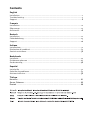 3
3
-
 4
4
-
 5
5
-
 6
6
-
 7
7
-
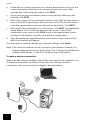 8
8
-
 9
9
-
 10
10
-
 11
11
-
 12
12
-
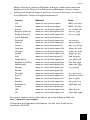 13
13
-
 14
14
-
 15
15
-
 16
16
-
 17
17
-
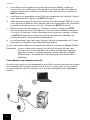 18
18
-
 19
19
-
 20
20
-
 21
21
-
 22
22
-
 23
23
-
 24
24
-
 25
25
-
 26
26
-
 27
27
-
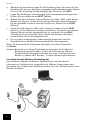 28
28
-
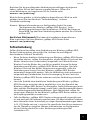 29
29
-
 30
30
-
 31
31
-
 32
32
-
 33
33
-
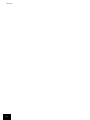 34
34
-
 35
35
-
 36
36
-
 37
37
-
 38
38
-
 39
39
-
 40
40
-
 41
41
-
 42
42
-
 43
43
-
 44
44
-
 45
45
-
 46
46
-
 47
47
-
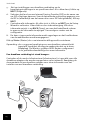 48
48
-
 49
49
-
 50
50
-
 51
51
-
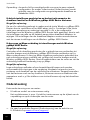 52
52
-
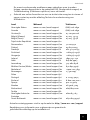 53
53
-
 54
54
-
 55
55
-
 56
56
-
 57
57
-
 58
58
-
 59
59
-
 60
60
-
 61
61
-
 62
62
-
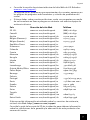 63
63
-
 64
64
-
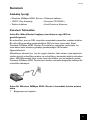 65
65
-
 66
66
-
 67
67
-
 68
68
-
 69
69
-
 70
70
-
 71
71
-
 72
72
-
 73
73
-
 74
74
-
 75
75
-
 76
76
US Robotics Wireless 54Mbps ADSL Router Handleiding
- Categorie
- Routers
- Type
- Handleiding
in andere talen
- English: US Robotics Wireless 54Mbps ADSL Router User manual
- italiano: US Robotics Wireless 54Mbps ADSL Router Manuale utente
- français: US Robotics Wireless 54Mbps ADSL Router Manuel utilisateur
- español: US Robotics Wireless 54Mbps ADSL Router Manual de usuario
- Deutsch: US Robotics Wireless 54Mbps ADSL Router Benutzerhandbuch
- Türkçe: US Robotics Wireless 54Mbps ADSL Router Kullanım kılavuzu
Gerelateerde papieren
-
USRobotics 5436A Handleiding
-
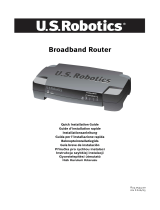 US Robotics BROADBAND ROUTER - QUICK REV 1.1 de handleiding
US Robotics BROADBAND ROUTER - QUICK REV 1.1 de handleiding
-
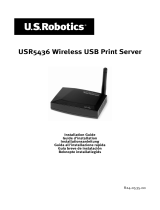 U.S.Robotics USR5436 Installatie gids
U.S.Robotics USR5436 Installatie gids
-
US-Robotics USR5461 de handleiding
-
 U.S.Robotics BROADBAND ROUTER - QUICK REV 1.1 Handleiding
U.S.Robotics BROADBAND ROUTER - QUICK REV 1.1 Handleiding
-
 US Robotics USR5421 Installatie gids
US Robotics USR5421 Installatie gids
-
USRobotics WIRELESS ROUTER 5466 Handleiding
-
USRobotics ADSL 4-Port Router Handleiding
-
USRobotics MAXg Handleiding
-
USRobotics MAXg 9108 Installatie gids